Как да промените размера на AutoCAD 1
Компютърно проектиране - CAD
Работа с AutoCAD
самостоятелно учител
Някои размери в нашите рисуване екстра - задължителни стойности могат да бъдат изчислени с помощта на други измерения. Въпреки това, от друга страна, тези размери са често използвани в практиката за предоставяне специалисти, които ще работят с чертежа, за извършване на допълнителни изчисления, необходими. В такива ситуации, те извънгабаритни обмислен справка и следва да бъде подходящо, определен в чертежа.
2. Стартирайте Edit инструмент (например тип в командния прозорец, Ед) и в отговор на поканата за AutoCAD, кликнете върху една от двете размери.
3. AutoCAD отива в режим на редактиране няколко реда текст, сменете стойността на стойността на 352 * 352, както е показано на фиг. 11.32.
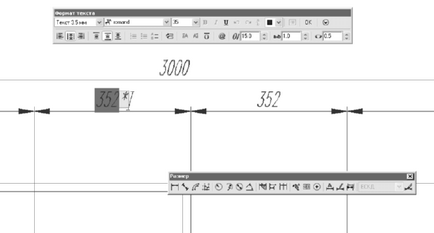
Фиг. 11.32 Редактиране на размерите букви като многоредов текст обект
4. Кликнете върху текста на ОК формат бутон панел. и след това натиснете Enter, за да излезете редактиране на текст.
5. Сега кликнете на втория размер, за да го маркирате, след което отворете палитрата Properties. изберете от контекста на командата на менюто имоти или като кликнете върху лентата с инструменти на бутона Properties стандарт (Можете също да въведете имоти в командния прозорец).
6. Намерете раздел палитра текста Свойства. и в него - параметричен низ текст. Този символ чифт представлява модел, чиято стойност е текущата стойност на размера. Ако на мястото на двойката герои от текст, AutoCAD винаги ще се появява като текст, вместо на действителния размер на стойността. В някои случаи може да е необходимо, но в нашата ситуация ние не трябва да се замени стойността на измерение, но да го допълнят. Поради това, както Текст низ стойност влиза> * (фиг. 11.33). Текст редактирана размер на размерите букви също ще се промени.
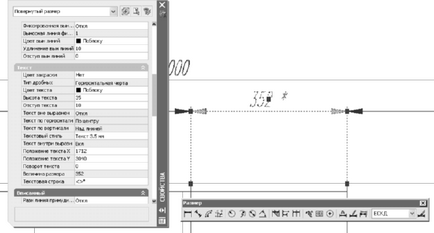
Фиг. 11.33 Редактиране на размерите букви с помощта на палитрата имоти
8. Редактиране на етикет измерение вертикален размер на 1276, 344 и 432 мм, в основния екран, като към звездичката на стойностите на величини. Редактиране може да се използва всеки от методите, описани по-горе.
9. Създаване на текстово обект е основният тип * Размери за справка (фиг. 11.34).

Фиг. 11,34 Референтен размер, посочено в основната форма
10. Рестартирайте команда Dialred. селектиране в отговор на AutoCAD предложения са вертикални размери 70 mm показва разстоянието между долната повърхност на работния плот и горната повърхност на стойката по клавиатурата.
11. След AutoCAD влиза в режим на редактиране на текст, без да сваляте и стойността на съществуващите величина, кликнете върху текста за символ на лентата с инструменти Format.
12. Избор на елемент от списъка, който на плюс / минус. Списъкът се затваря и съответния символ показва в реда. Добави в него на стойност 15 и натиснете ОК, за да затворите прозореца за форматиране на текст и да завършите редактирането.
13. Натиснете клавиша Enter, за да завършите Dialred екип. Сега височината на клавиатурата съдържа стойността на място с ограничението отхвърляне 15 mm (фиг. 11,35).
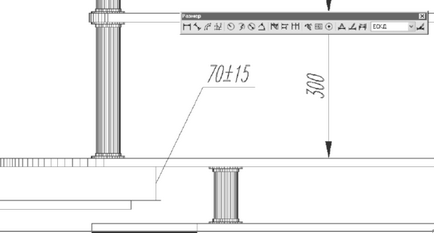
Фиг. 11.35 размер посочено с допуски
Ако все още имате проблеми с движението на размера, промяна на мащаба, както е показано на фиг. 11.35 и кликнете върху размера на 70 мм. Преместването Гвоздеят маркери, които показват начални точки на линиите на разширение, като по този начин можете да промените размера, в случай, че то след такова изместване ще показва разстоянието, различно от първоначалното (фиг. 11.36).

Фиг. 11.36 Преместването се занимава с подбора, които са в началните точки на линиите на разширение, което води до промяна в размера на